Procházení pomocí dvou prstů, Dvojí klepnutí dvěma prsty, Používání klávesnice a volitelné myši – HP Elite X3 Uživatelská příručka
Stránka 23
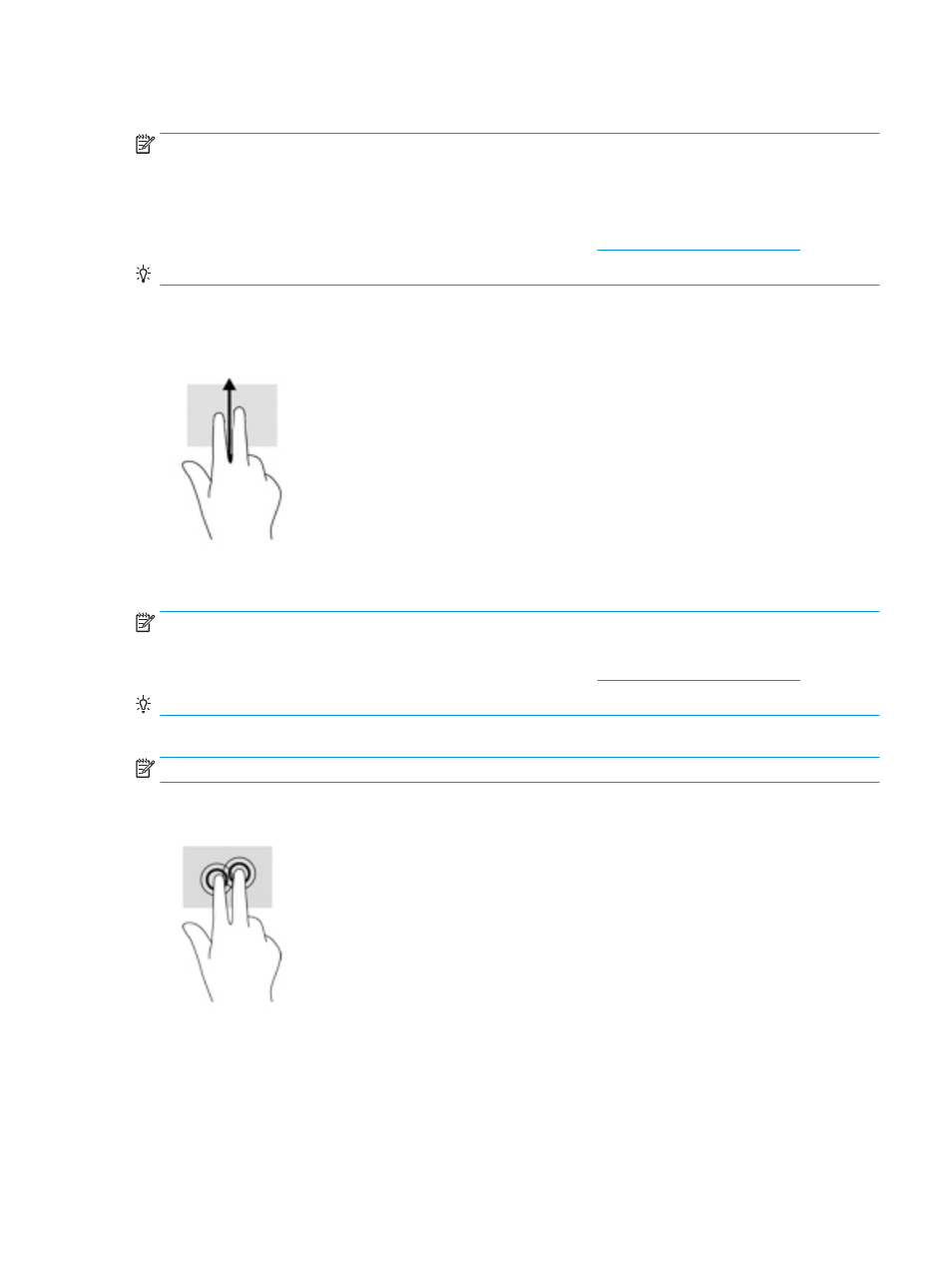
Procházení pomocí dvou prstů
POZNÁMKA:
Při provádění tohoto gesta se ujistěte, zda nepřemisťujete prsty přes levé a pravé tlačítko
zařízení TouchPad.
Levé a pravé tlačítko zařízení TouchPad budou fungovat pouze jako levé a pravé tlačítko externí myši
a nepodporují funkce oblasti zařízení TouchPad.
Umístění levého a pravého tlačítka zařízení TouchPad je popsáno v
Zařízení TouchPad na stránce 6
.
TIP:
Některé aplikace nemusí podporovat všechna gesta zařízení TouchPad.
Použijte procházení pomocí dvou prstů pro posunování nahoru nebo dolů na stránce nebo obrázku.
●
Umístěte dva prsty kousek od sebe na oblast zařízení TouchPad a potom je přetáhněte nahoru nebo
dolů.
Dvojí klepnutí dvěma prsty
POZNÁMKA:
Levé a pravé tlačítko zařízení TouchPad budou fungovat pouze jako levé a pravé tlačítko
externí myši a nepodporují funkce oblasti zařízení TouchPad.
Umístění levého a pravého tlačítka zařízení TouchPad je popsáno v
Zařízení TouchPad na stránce 6
.
TIP:
Některé aplikace nemusí podporovat všechna gesta zařízení TouchPad.
Použijte gesto dvojí klepnutí dvěma prsty a otevřete nabídku pro objekt na obrazovce.
POZNÁMKA:
Dvojí klepnutí dvěma prsty vyvolá stejnou akci jako kliknutí pravým tlačítkem myši.
●
Dvakrát klepněte dvěma prsty na oblast zařízení TouchPad a otevřete nabídku možností pro vybraný
objekt.
Používání klávesnice a volitelné myši
Klávesnice a myš umožňují psát znaky, vybírat položky, posunovat a provádět stejné funkce jako použití
dotykových gest. Klávesy na klávesnici umožňují použití akčních kláves a kombinace kláves k vykonání
konkrétních funkcí.
Používání klávesnice a volitelné myši
17